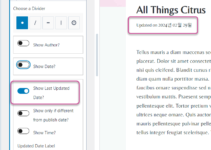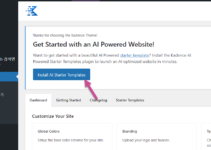워드프레스에서 기본적인 글 작성 방법입니다.
먼저 관리자 페이지에 로그인합니다. 보통 http://www.example.com/wp-admin으로 접속하여 관리자 아이디와 비밀번호를 입력하면 됩니다. 경우에 따라서는 관리자 URL이 다를 수 있습니다.
로그인한 후에 워드프레스 알림판에서 글 > 새 글 쓰기를 클릭합니다.
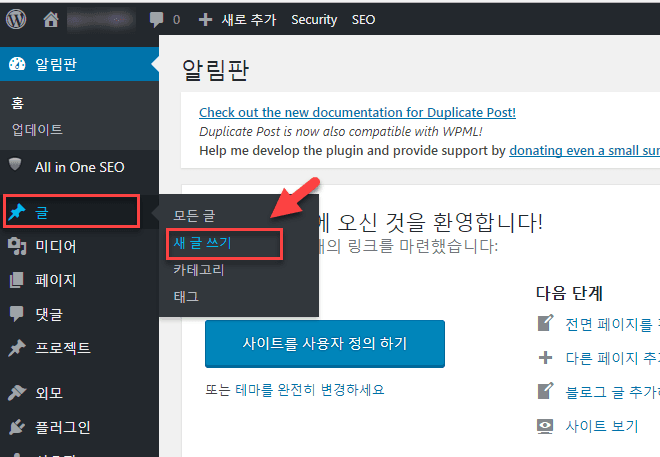
그러면 새로운 글을 작성할 수 있는 화면이 표시됩니다.
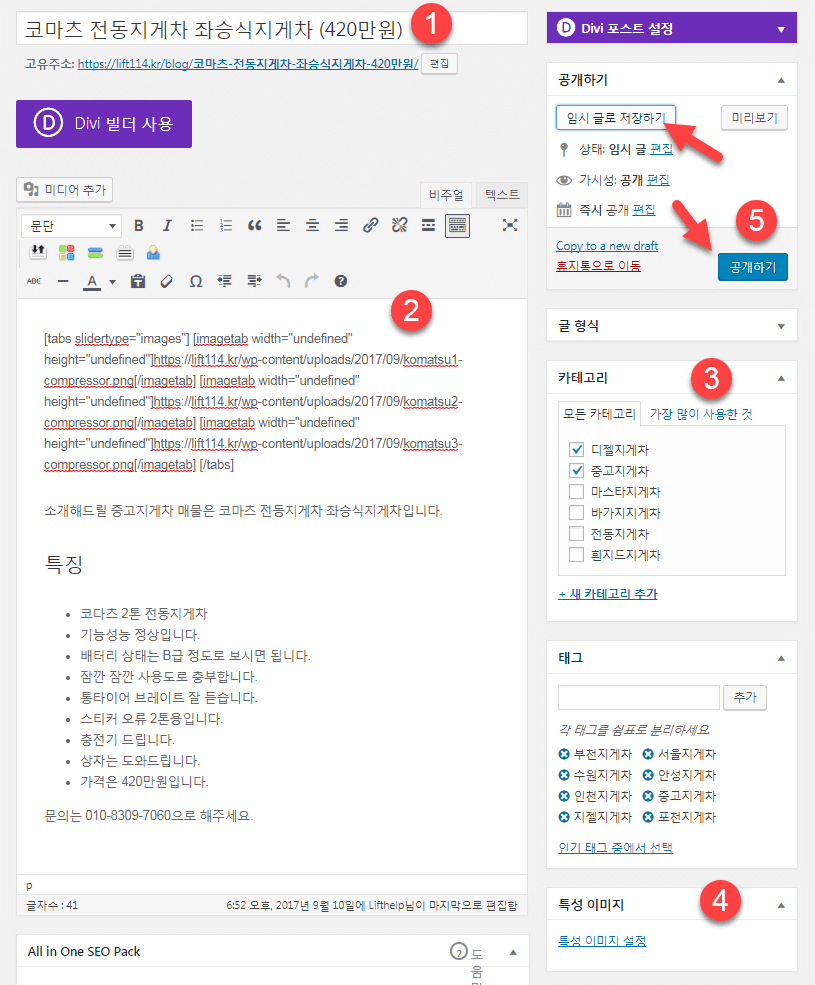
(1) 글 제목을 입력합니다. 바로 아래의 고유 주소를 바꾸고 싶은 경우 “편집”을 클릭하여 고유주소를 바꿀 수 있습니다. 글 고유주소는 글 URL이라고 생각하면 됩니다.
(2) 글을 작성합니다.
(3) 카테고리를 선택하거나 카테고리를 새로 추가하여 선택할 수 있습니다. 미리 카테고리를 만들어놓으면 편합니다.
바로 아래의 태그 부분에 태그도 추가하도록 합니다.
(4) 특성 이미지를 추가하도록 합니다. “특성 이미지 설정“을 클릭하면 이미지 파일을 선택하거나 업로드할 수 있는 화면이 표시됩니다.
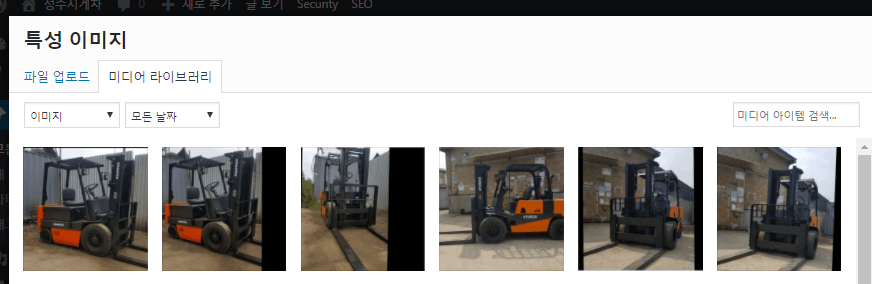
“파일 업로드”를 선택하여 컴퓨터에 있는 이미지 파일을 선택하거나 마우스로 끌어서 업로드할 수도 있습니다. 보통은 마우스로 끌어다 놓으면 편합니다.
* 특성 이미지는 반드시 설정하도록 합니다. 그렇지 않으면 전면 페이지에 썸네일이 표시되지 않을 수 있습니다.
(5) 글을 모두 작성했다면 글을 공개(게시)하거나 임시글로 저장할 수 있습니다.
참고로 이미지를 추가하려면 미디어 추가 버튼을 클릭합니다.
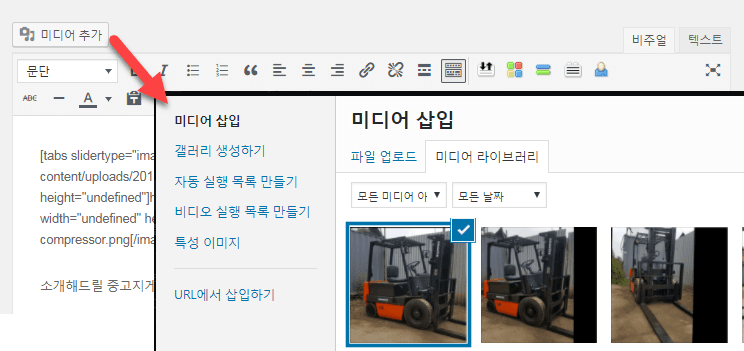
그러면 미디어 삽입 화면이 표시됩니다. 여기에서 이미지 파일을 선택하거나 미디어 파일을 업로드한 후에 선택할 수 있습니다.
이미지 파일을 선택한 후에 오른쪽 맨 아래에서 이미지 정렬과 크기를 설정하도록 합니다.
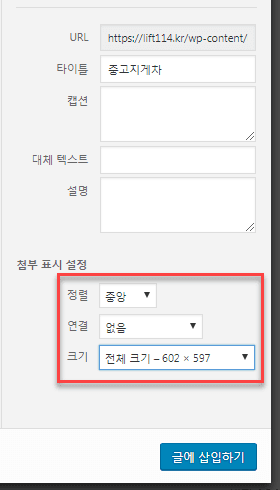
저는 보통 크기를 “전체 크기“로 선택합니다. 원하는 크기를 선택하도록 합니다.
이미지의 크기는 가급적 줄이는 것이 좋습니다. 다음 사이트를 이용하면 이미지를 최적화하는 데 도움이 됩니다.
추후에 글을 수정하려는 경우 글 > 모든 글로 이동한 후에 해당 글을 편집할 수 있습니다.
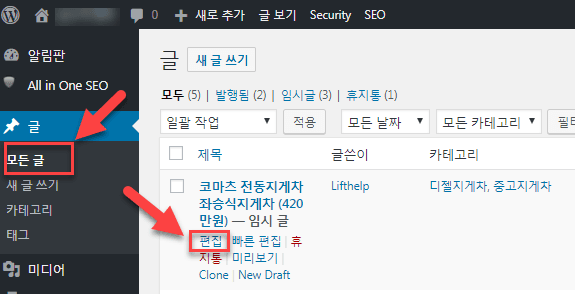
글 제목 위에 마우스를 올리면 “편집” 메뉴가 표시됩니다. “편집“을 클릭하면 글을 수정할 수 있습니다.
매우 기본적인 내용이지만 처음 워드프레스에서 글을 작성하는 사용자에게 직접 대면하여 알려주면 좋겠지만 그러지 못할 경우에 답답한 적이 있어서 나름대로 정리해보았습니다. 계속 글을 작성하다 보면 요령이 생겨서 쉽게 글을 작성할 수 있을 것입니다.